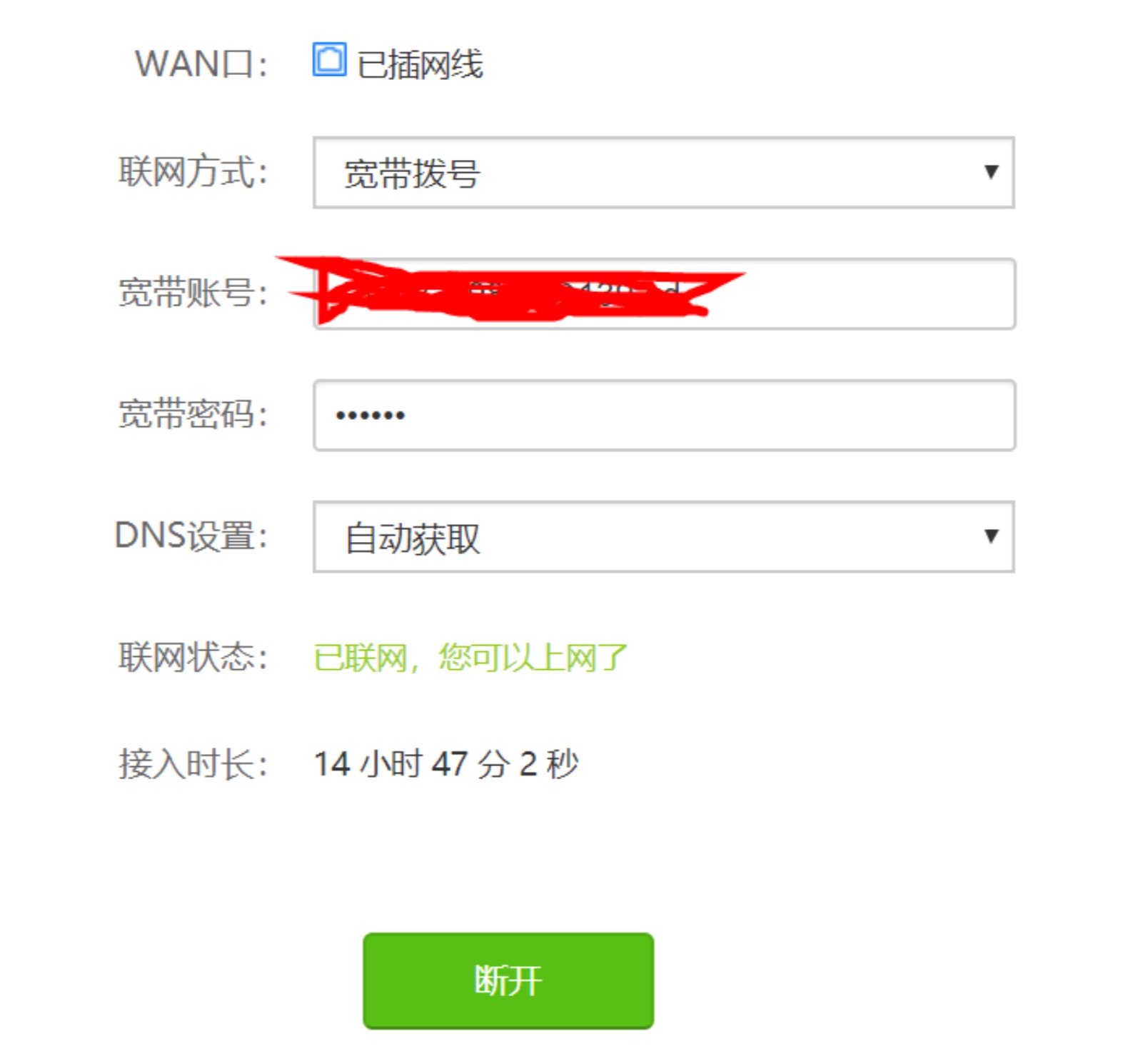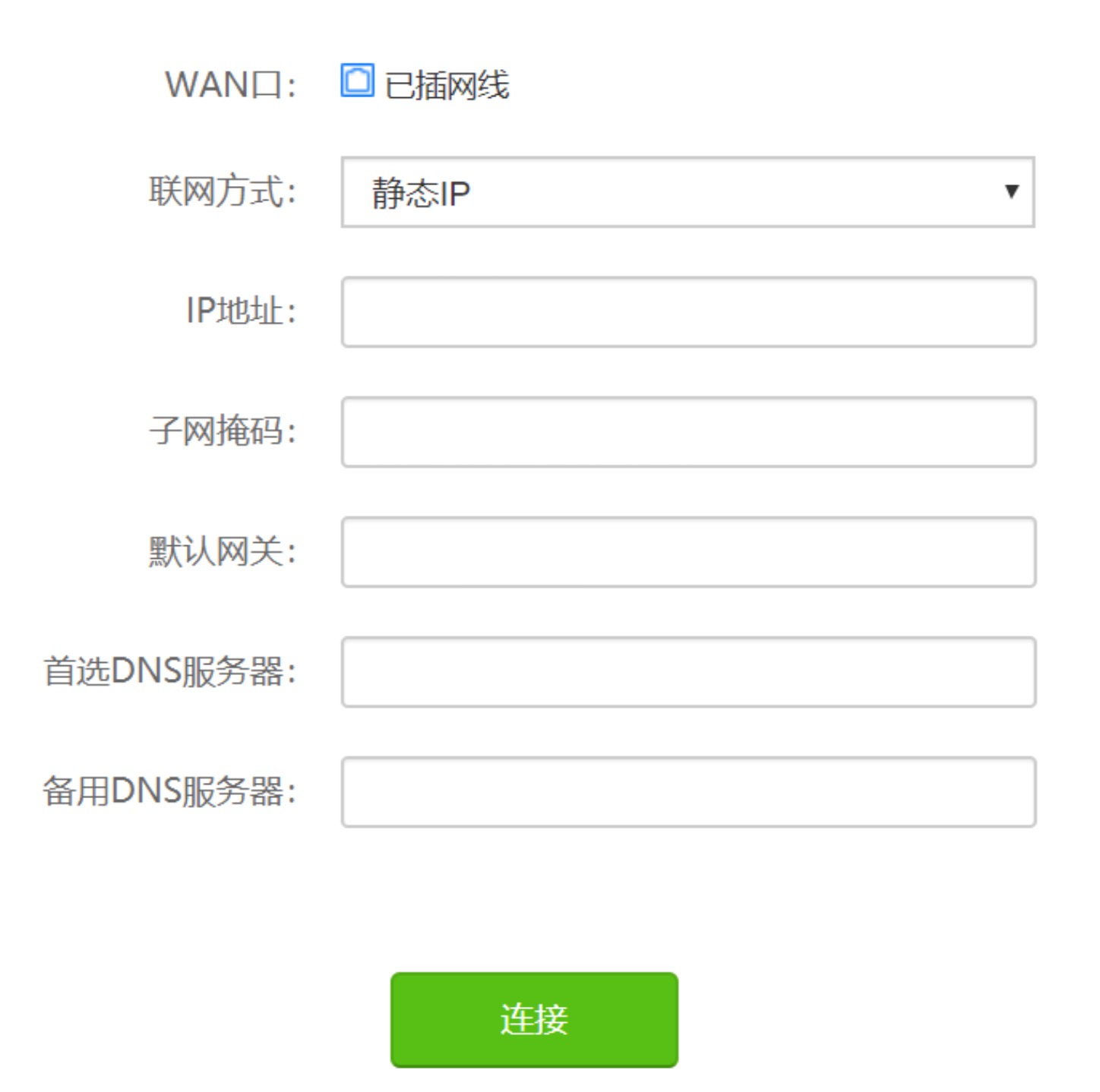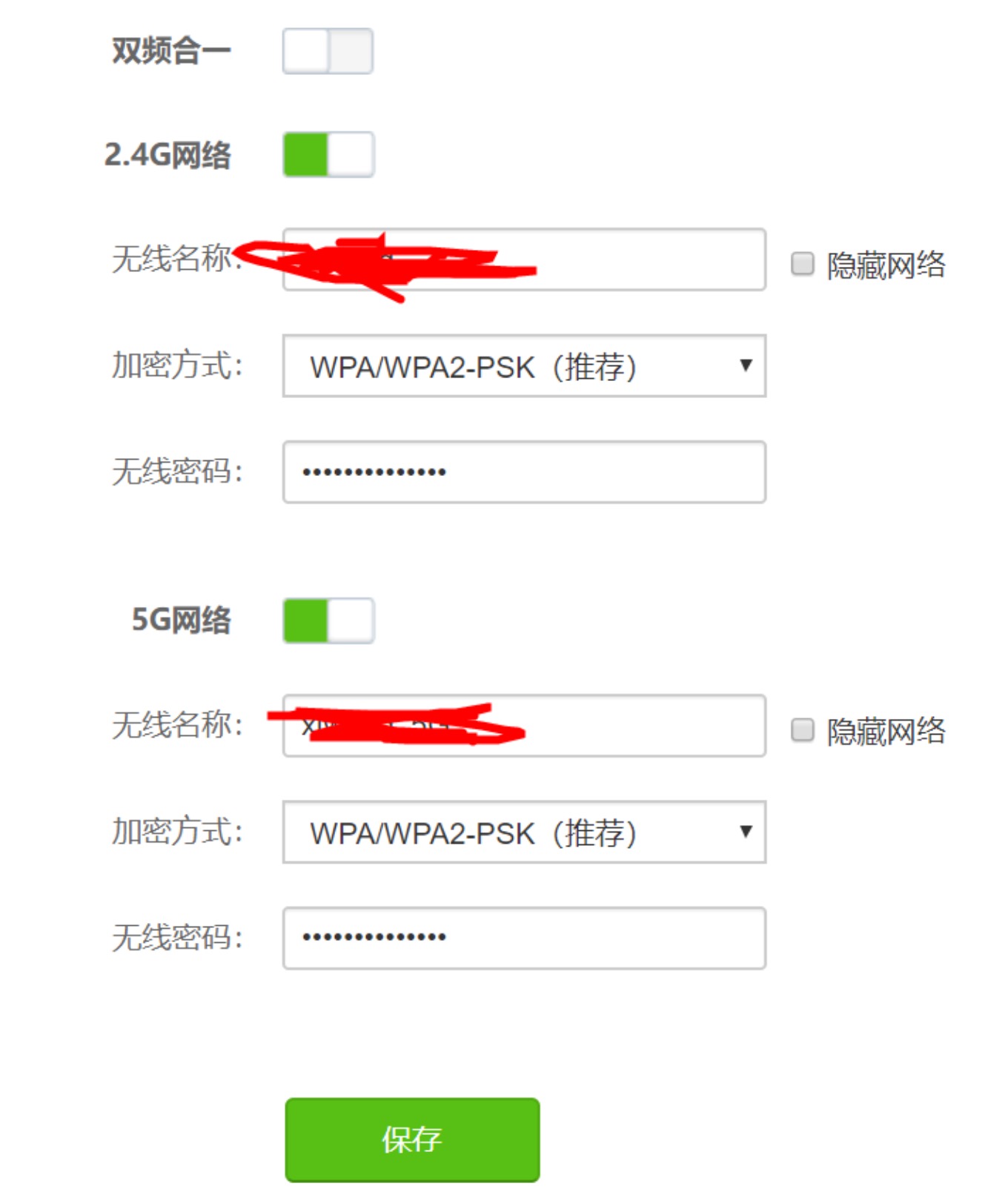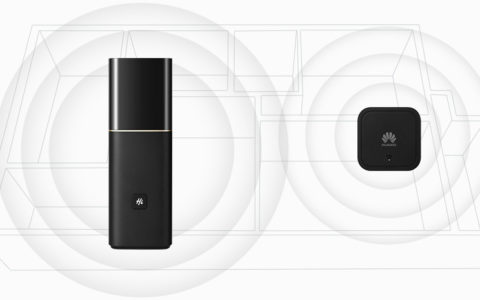随着智能手机越来越普及,如果不是经常用到电脑办公的家庭,几乎都是没有电脑的,而路由器又是家庭不可缺少的重要网络设备。今天小路就来教大家用手机设置华为路由器,下面的详细的图文教程。
1、路由器WAN网口连接到光猫网口1,然后插上电源。
如果路由器不分WAN/LAN口,那么可以随便插,而光猫建议插网口1
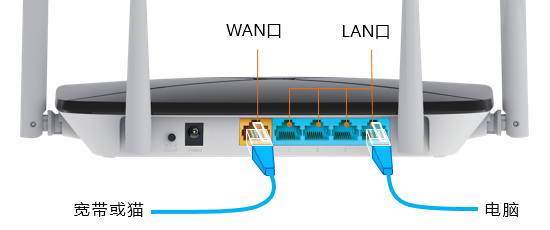
2、打开手机WLAN设置,找到路由器发射的wifi点击连接。
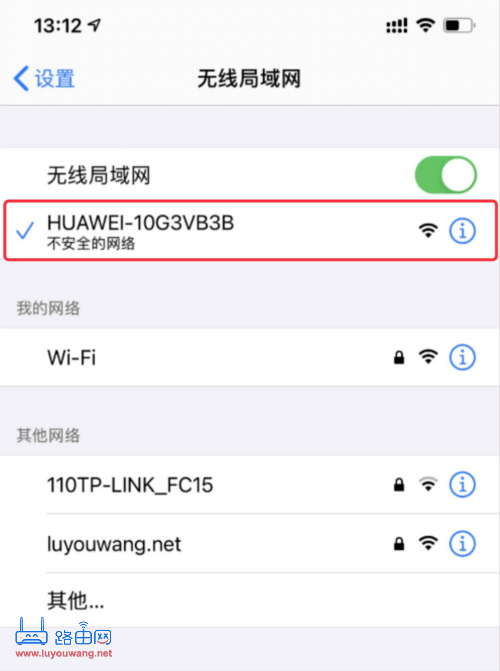
3、系统会自动识别并弹出设置页面。如果不小心关闭了,可以在浏览器中打开192.168.3.1。
4、然后点击立即体验,如果你的光纤猫没有路由功能,则要选择宽带连接,输入运营商提供的宽带账号和密码,输入完成后点击连接。
如果你的光猫带有拨号路由功能,那么路由器会自动检测到,动态ip上网方式。
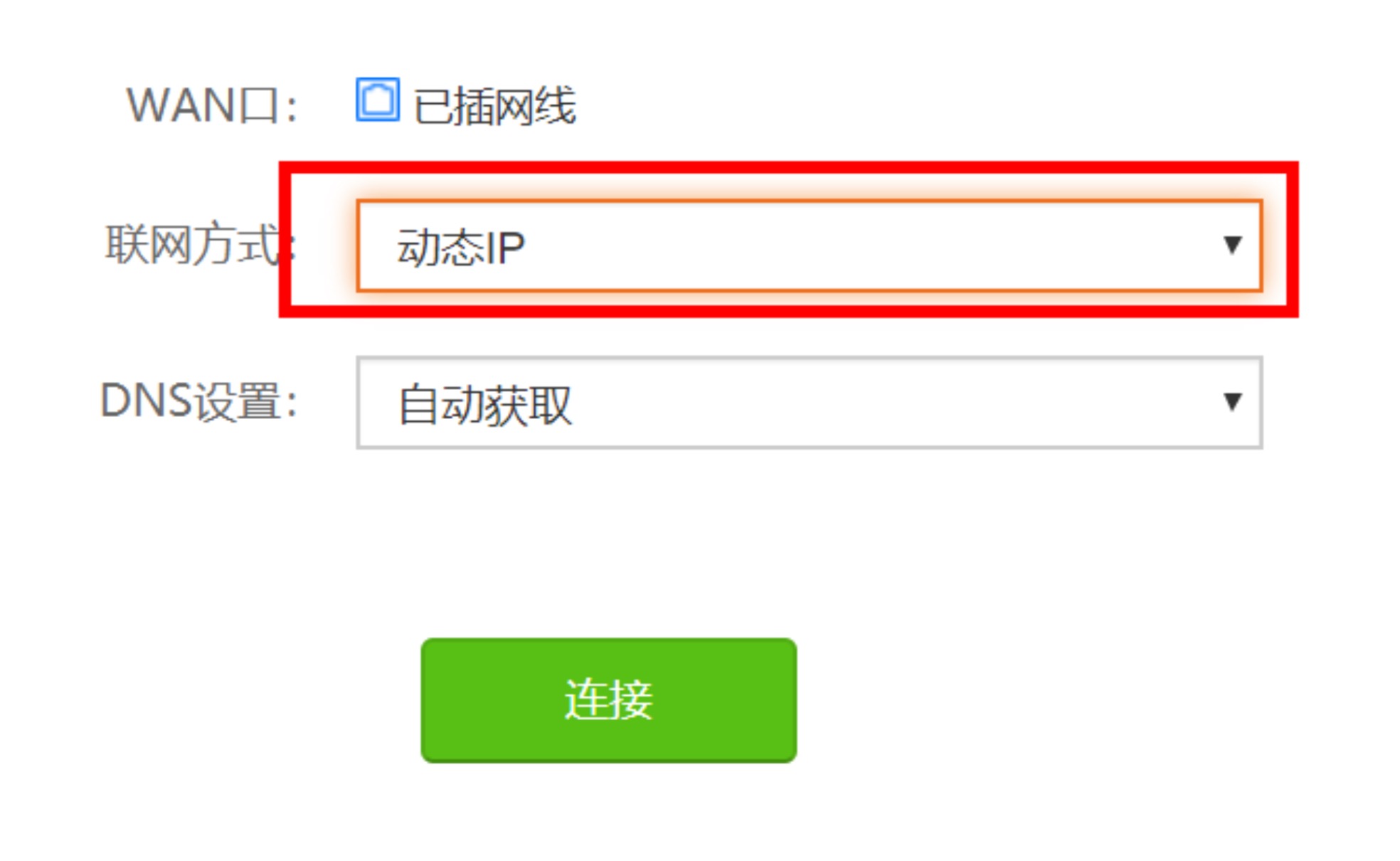
有些小区或单位、学校网络可能分配有专门的ip,则要选择静态ip,输入后点击连接。
5、点击无线设置,进入设置好wifi名称和密码。
最后点击保存即可。
6、打开手机wlan设置,打开刚才设置的wifi点击连接,输入刚才设置的密码连接即可上网。